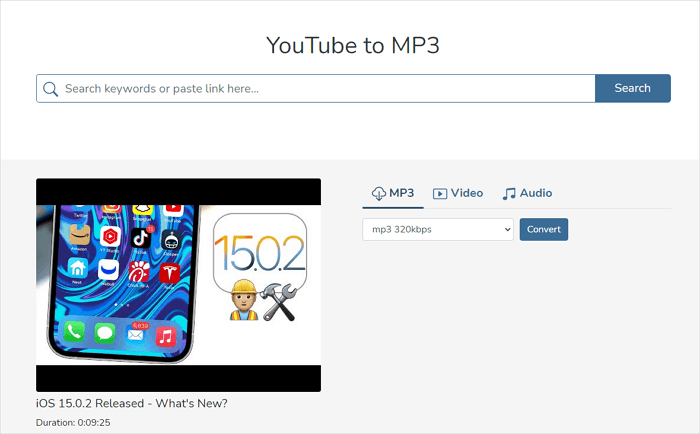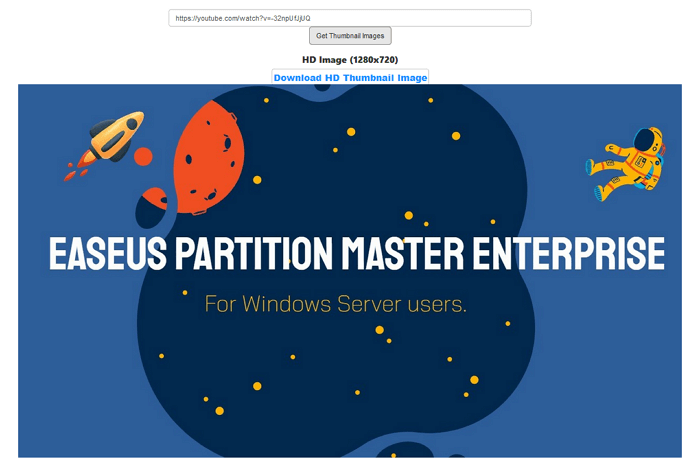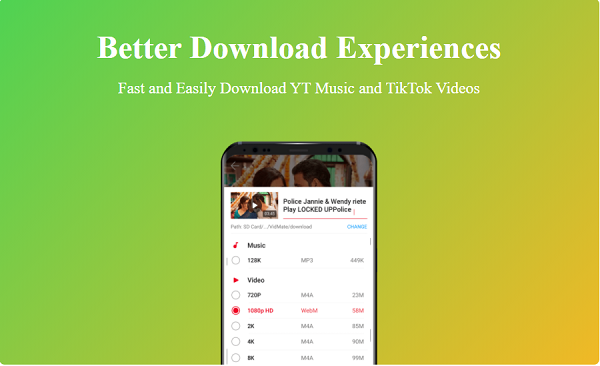文章內容
當您想要將有趣的 Reel 儲存到照片以供離線觀看或重新利用時,卻發現「儲存」選項無法使用,您可能會問:「為什麼我不能儲存 Instagram Reels?」。不用擔心。繼續閱讀以瞭解問題的答案,並了解如何成功從 Instagram Reels 下載影片。
為什麼無法儲存 Instagram Reels?
Instagram 為您提供儲存自己的 Reels 的功能。您需要做的就是找到所有 Reels,打開要下載的 Reel,點擊三個點,然後點擊儲存到照片。影片和音訊將儲存到您的照片中。
如果您發現 Instagram 應用程式上缺少「儲存」選項(三個點),那麼 Instagram 應用程式很可能存在故障 — 有些帳戶有「儲存」選項,而其他帳戶則沒有。要解決「為什麼無法儲存我的 Instagram Reels」問題,您可以切換到另一個帳戶(如果您有多個 IG 帳戶)以確認是否出現「儲存」選項或重新安裝 Instagram 應用程式。
為什麼無法儲存其他使用者的 Instagram Reels?
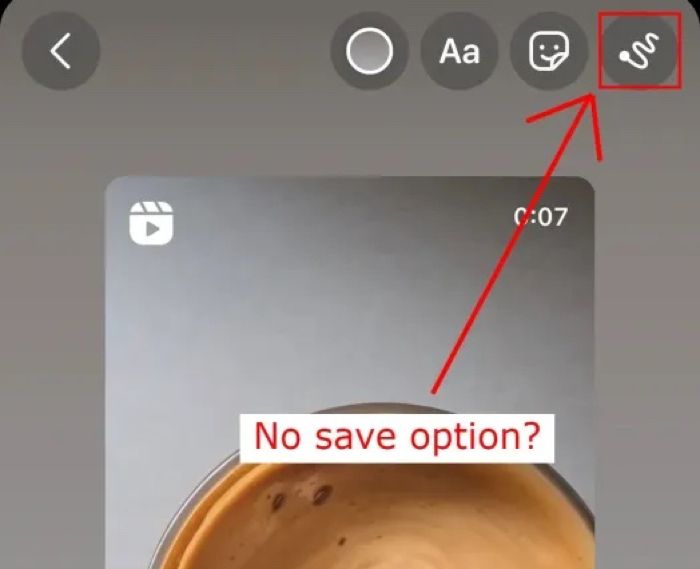
美國使用者可以下載公開帳號分享的 Reels。如果您無法儲存其他使用者的 Instagram Reels,主要原因如下:
- 您的帳號不在美國,因此您無法使用 Instagram 的原生儲存工具。
- 三點圖示消失,因此您找不到下載帶有音訊的 Reels的位置。
- 公開帳號已關閉其他人下載 Reels 的功能。
- 您要下載的 Reels 由私人帳號分享。
如何儲存 Instagram Reels:3 種方法
如果您想從私人帳號儲存 Instagram Reel,則需要一些解決方法,包括使用 Instagram Reels 下載工具、將其他使用者的 Reel 分享到您的限時動態或對 Reel 進行螢幕錄製。此部分將詳細評測每種方法,您可以選擇最適合您需求的方式。
- 方法 1. 使用 Instagram Reels 下載軟體儲存 Instagram Reels
- 方法 2. 將其他使用者的 Reels 分享到您的限時動態
- 方法 3. 螢幕錄製 Instagram Reels
方法 1. 使用 Instagram Reels 下載軟體儲存 Instagram Reels
解決「為什麼我無法下載 Instagram Reels」問題的最佳方法是使用 Instagram Reels 下載程式,無論您自己的還是其他人的 Reels 是否無法使用「儲存」選項。EaseUS Video Downloader 是一款全面有效的工具,可讓您從 1000 多個網站下載影片和音訊檔案以供離線觀看或播放。您可以使用該程式輕鬆儲存影片並從 IG Reels 下載音訊。
🌻EaseUS Video Downloader 的優點包含:
- 下載 Instagram 影片、Reels、限時動態、限時動態精選和 IGTV 影片
- 下載多種格式的影片,包含 MP4、MKV、MOV 和 FLV
- 儲存來自YouTube、TikTok 和 Instagram 直播影片與其他網站的直播影片
- 儲存您最喜愛的 Instagram Reels,解析度高達 4K,且不會造成品質損失
- 可以在 iPhone 和其他裝置上將影片轉換為 MP3
🪄如何使用 EaseUS Video Downloader 儲存 Instagram Reels:
步驟 1. 複製目標 Instagram Reels 的連結。
步驟 2. 在您的電腦上啟動 EaseUS Video Downloader。在主頁上預設下載的格式和品質。

步驟 3. 然後按一下「貼上連結」。它將檢測鏈接,添加此下載任務,並開始下載。

步驟 4. 檢查「已完成」標籤下方的影片。

免責聲明:請確保您的下載行為在您所在的國家/地區是合法的! EaseUS 不提倡下載任何視訊/音訊用於銷售、分發或其他商業目的。
方法 2. 將其他使用者的 Reels 分享到您的限時動態
如果您想下載其他人的公開 Reels,但找不到「儲存」按鈕,那是因為 Instagram 阻止您直接這樣做。您所需要做的就是將其他使用者的 Reels 分享到您的限時動態,影片就會自動儲存到您的裝置上。
🪄步驟如下:
步驟 1. 開啟其他使用者在 Instagram 應用程式上發布的 Reel。
步驟 2. 點擊分享圖示(看起來像紙飛機),然後點擊將 Reels 新增到您的限時動態。
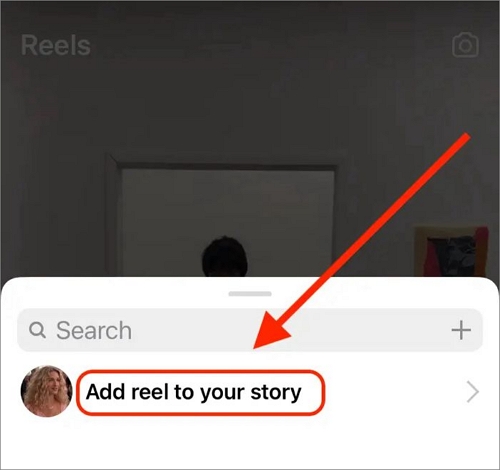
步驟 3. 點擊您的限時動態將 Reels 發佈到您的限時動態中,每個人都可以看到這則動態,或者點擊摯友以僅讓特定的人看到您發布的 Reels。

您可以在分享其他人的影片後刪除該限時動態,並且不會影響您已儲存到裝置中的影片。如果您想知道如何在 iPhone 下載 Instagram 影片,您可以閱讀以下文章:
如何在 iPhone 下載 Instagram 影片/圖片
本文整理了在 iPhone 下載 Instagram 影片的有效方法。
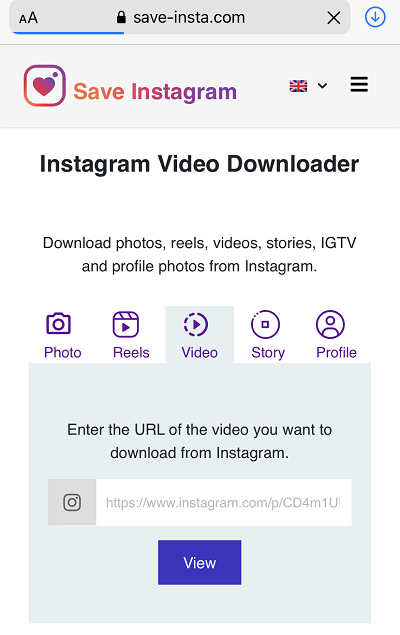
方法 3. 螢幕錄製 Instagram Reels
如果您不想使用任何第三方 Instagram Reels 下載軟體或將其他人的 Reels 分享到您的帳號,那麼儲存其他人的 Reels 的最佳方法是對您的手機、平板電腦或電腦進行螢幕錄製。大多數電子裝置都配有免費且方便的內建螢幕錄影工具。依照以下步驟瞭解如何在 Android 和 iPhone 下載 Instagram Reels。
🪄如何透過螢幕錄製在 Android 上儲存 Instagram Reels
步驟 1. 在 Android 裝置螢幕頂部向下滑動兩次以存取「快速設定」。
步驟 2. 向左滑動以尋找更多選項,然後點擊螢幕錄製。倒數計時後開始錄製。
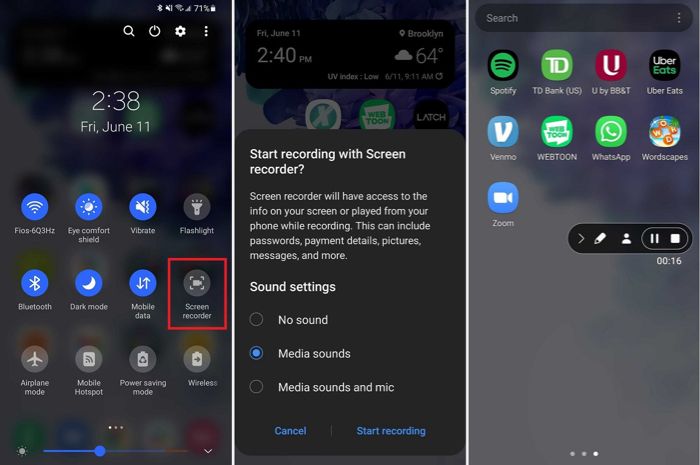
步驟 3. 播放您想要儲存以便隨時觀看的 Instagram 影片。
步驟 4. 從螢幕頂部向下滑動,然後點擊螢幕錄影機通知以停止錄製。
步驟 5. 開啟圖庫找到錄製的片段並修剪 Reels 上不需要的部分。
如何透過螢幕錄製在 iPhone 上儲存 Instagram Reels
步驟 1. 在 iPhone 螢幕右上角向下滑動以打開控制中心。
步驟 2. 點選螢幕錄製圖示(兩個嵌套圓圈)。3 秒倒數後,錄製將開始。
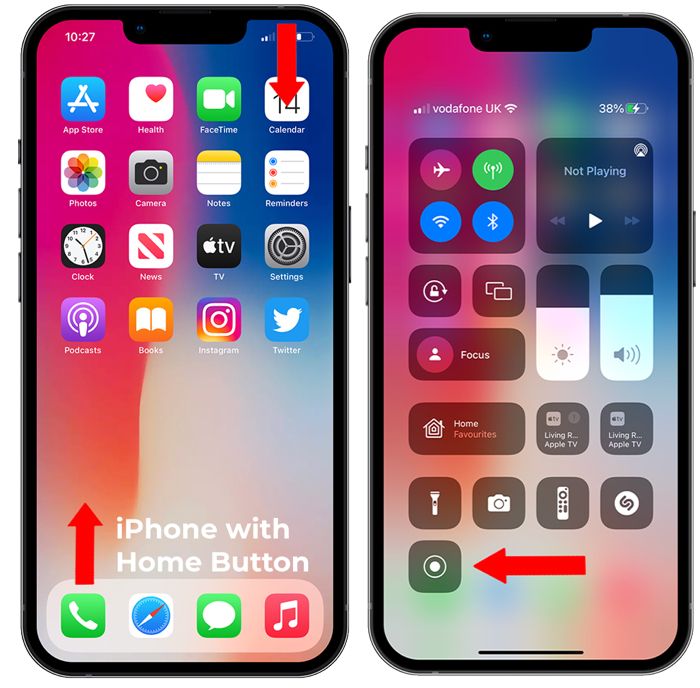
步驟 3. 在您要儲存的其他使用者帳號上播放 Reels。
步驟 4. 點選 iPhone 螢幕頂端的紅色狀態停止錄影。
步驟 5. 開啟照片 App 找到錄製的 Reel 以剪掉開頭和結尾。
總結
希望讀完本文後,您能找到「為什麼我無法儲存 Instagram Reels」這個問題的答案,並了解將 Instagram Reels 儲存到電腦、Android 和 iPhone 上的方法。像 EaseUS Video Downloader 這樣的 Instagram Reel 下載工具可以保證成功下載 Instagram 上的任何影片。軟體保留了影片的原始品質,並且可以將影片儲存為不同的格式,進而更容易將影片重新用於其他平台。立即下載軟體親自體驗功能!
為什麼無法儲存 Instagram Reels 的常見問題與解答
閱讀此常見問題解答部分,以了解有關「為什麼我無法儲存 Instagram Reels」的更多資訊。
1. 我可以下載 Instagram Reels 嗎?
可以,您可以輕鬆下載您先前發布的 Instagram Reels,但 Instagram 不允許您下載其他使用者的私人 Reels。
2. 如何將 Reels 儲存到我的照片中?
若要將 Reels 儲存到照片,請前往「Reels」畫面,開啟要儲存的 Reels,點擊三個點以開啟更多選項,然後選擇「儲存到照片」。
3. 如何將 Reels 儲存到手機上?
您可以使用 Instagram 的內建工具將自己的 Reels 儲存到 iPhone 或 Andriod 上。如果您想將其他使用者帳戶中的影片儲存到您的 iPhone 或 Android 裝置,建議您使用 EaseUS Video Downloader 或螢幕錄製影片。